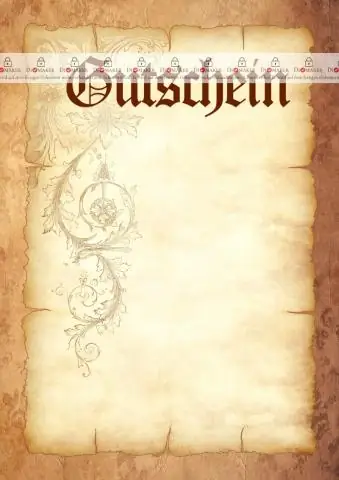
Innehållsförteckning:
- Författare John Day [email protected].
- Public 2024-01-30 12:44.
- Senast ändrad 2025-01-23 15:11.


Första gången jag stötte på DODOcase VR var via min lokala hackerspaceTkkrLab.
Mitt första intryck var att det här var en fin och enkel gadget för att göra nästan vilken mobiltelefon som helst till en 3D -känsla. Så jag blev nyfiken. Efter att ha sett de första byggnaderna ville jag göra min något mer hållbar och vattentät (du kanske aldrig vet om du stöter på regn eller andra olyckor).
I detta obegripliga skrev jag ner stegen i detalj hur jag gjorde det och hur jag skulle sätta ihop fallet.
Vad du behöver för denna instruerbara:
- DODOcase VR
- Flytande akrylspray (jag använde Plastik 70 spray)
- super / krazy lim
fått allt? låt oss börja!
Steg 1: Stansa ut hålen

Stansa ut de färdiga hålen från frontplattan och huvudplattan.
Detta kan enkelt göras med en tandplockare (eller något liknande).
Steg 2: Plastifiera bitarna

Ta burken flytande akryl och spraya följande föremål:
- Huvudplatta
- ansiktsplatta
- näsbit
- telefon distanser
- De ringformade klistermärkena
(i princip allt papper och kartong).
Spraya huvudplattan, frontplattan och nosstycket på båda sidor, de andra klapparna behöver inte göras eftersom det finns självhäftande material på andra sidan.
Jag rekommenderar att göra detta i ett väl ventilerat område och spraya först på ena sidan och låt det torka vid beröring. Vänd sedan på den och gör samma sak för andra sidan.
Steg 3: Förbereda ansiktsplattan


Applicera de ringformade klistermärkena på ansiktsplattan på sidan där det står "PER IN I FRAMTIDEN". Rikta in klistermärkena så att de överhänger hålet något. Denna klistermärke används för att fästa linserna på andra sidan.
Vänd nu ansiktsplattan och placera linserna i hålen som fäster dem på de klistermärken du placerade tidigare. Se till att linsens platta sida vidrör etiketten.
Steg 4: NFC -tagg

Placera NFC -taggen där den är markerad på huvudplattan för dodocase vr.
Denna tagg kan sedan senare användas för att enkelt installera DoDo -fall VR -portalen. Denna app kan sedan användas för att installera 3D -kompatibla applikationer.
Steg 5: Montera magneten



Placera en bit dubbelsidig tejp på den plats som är avsedd för den på panel A på huvudplattan, om freden för dubbelsidig tejp är för kort, rikta den mot mitten av DODOcase VR -huvudplattan (fortfarande inom det angivna området). Ta nu bort tejpens skyddsfilm.
Vik över panelen A för att möta den andra panelen A och montera magneten inuti hålet. Den hålls på plats av den dubbelsidiga tejpen som applicerats tidigare.
Steg 6: Fäll upp fodralet




Placera en bit dubbelsidig tejp på den plats som är avsedd för den på panel A på huvudplattan, om tejpen är för kort, rikta in den i mitten av det angivna området.
Ta bort skyddsfilmen på den dubbelsidiga tejpen
Ta näsan och ansiktsplattan och sätt ihop dem, se till att linsens kurva pekar på samma sätt som näsplattan. (det finns också en markering på huvudplattan om detta).
Placera näsan och ansiktsplattan på huvudplattan och vik ihop huvudplattan så att panel B möter den andra panelen B
Steg 7: Limma bitarna

För extra stabilitet limma alla panelerna tillsammans med super/krazy lim.
Detta är nu möjligt eftersom DODOcase VR nu är plastifierat.
När du har applicerat limet på höljet håller du bara panelerna på plats tills limmet är torrt (det tar i allmänhet några sekunder).
Steg 8: Avsluta



Placera det T -formade klistermärket mellan linserna på framsidan av fodralet, detta klistermärke är för att hålla DODOcase VR rent och städa upp hålet på framsidan där panelerna möts.
Fäst kardborren på de angivna områdena på fodralet. Jag rekommenderar att du placerar de hårdare (borstliknande) kardborrstyckena på fliken och de mjukare (håriga) kardborrstyckena på fodralets huvudkropp.
Placera vid behov telefonens distanser på luckan.
Sist men inte minst, placera metallringen på utsidan av fodralet, över magneten. Denna ring fungerar som en omkopplare.
Rekommenderad:
Ta fantastiska bilder med en iPhone: 9 steg (med bilder)

Ta fantastiska bilder med en iPhone: De flesta av oss har en smartphone med oss överallt nuförtiden, så det är viktigt att veta hur du använder din smartphone -kamera för att ta fantastiska bilder! Jag har bara haft en smartphone i ett par år, och jag har älskat att ha en bra kamera för att dokumentera saker jag
Hur: Installera Raspberry PI 4 Headless (VNC) med Rpi-imager och bilder: 7 steg (med bilder)

Hur: Installera Raspberry PI 4 Headless (VNC) med Rpi-imager och bilder: Jag planerar att använda denna Rapsberry PI i ett gäng roliga projekt tillbaka i min blogg. Kolla gärna in det. Jag ville börja använda mitt Raspberry PI men jag hade inte ett tangentbord eller en mus på min nya plats. Det var ett tag sedan jag installerade en hallon
Hur man digitaliserar bilder och filmnegativ med en DSLR: 12 steg (med bilder)

Hur man digitaliserar diabilder och filmnegativ med en DSLR: En mångsidig och stabil inställning för digitalisering av diabilder och negativ med en DSLR eller en kamera med ett makroalternativ. Denna instruerbara är en uppdatering av Hur man digitaliserar 35 mm negativ (uppladdad juli 2011) med flera förbättringar för att utöka dess
Hur man tar isär en dator med enkla steg och bilder: 13 steg (med bilder)

Hur man tar isär en dator med enkla steg och bilder: Detta är en instruktion om hur man demonterar en dator. De flesta av de grundläggande komponenterna är modulära och lätt att ta bort. Det är dock viktigt att du är organiserad kring det. Detta hjälper dig att inte förlora delar, och även för att göra ommonteringen
Gör 3D-bilder av dina kretskort med Eagle3D och POV-Ray: 5 steg (med bilder)

Gör 3D-bilder av dina PCB med Eagle3D och POV-Ray: Med Eagle3D och POV-Ray kan du göra realistiska 3D-renderingar av dina PCB. Eagle3D är ett manus för EAGLE Layout Editor. Detta kommer att generera en strålspårningsfil som kommer att skickas till POV-Ray, som i sin tur kommer att dyka upp den färdiga bilden
